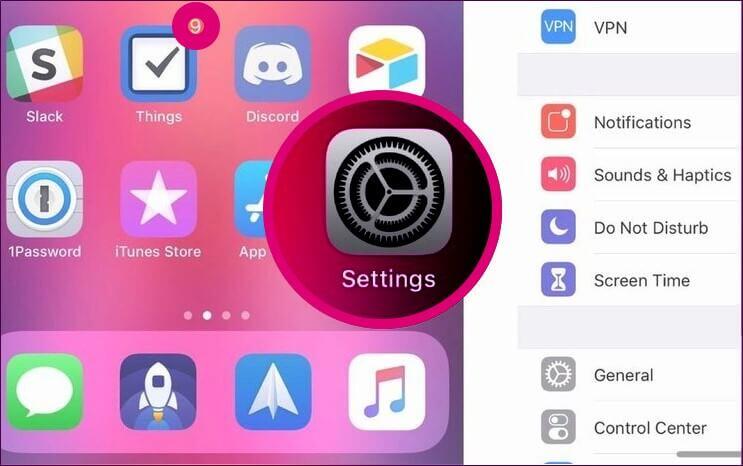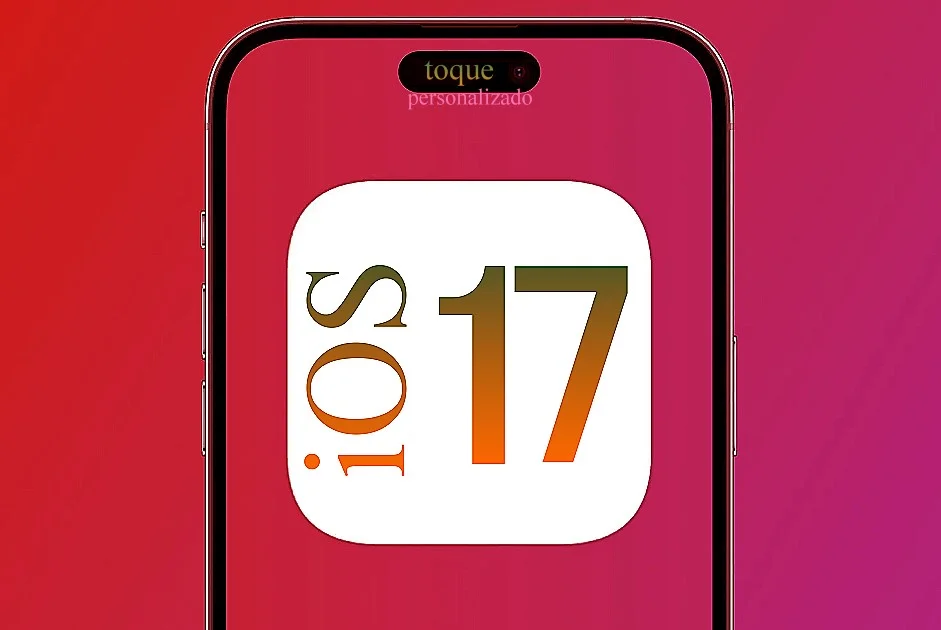YouTube não está funcionando no meu iPhone
O YouTube não está funcionando no meu iPhone, o que fazer? E eu só queria assistir alguns vídeos engraçados, para se distrair. Entretanto, por algum motivo seu iPhone não permitirá que você assista a nenhum vídeo do YouTube.
No entanto, poderia haver várias questões em jogo. E este guia, irá apontar você na direção certa para corrigir o YouTube, que não funciona no iPhone.
Respostas para: YouTube não está funcionando no meu iPhone
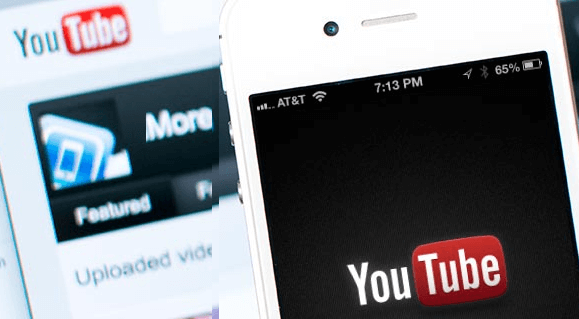
1. Baixe a aplicação YouTube
Se você está tentando usar o YouTube através do Safari e ele não funciona, tente baixar o aplicativo do YouTube.
- Antes de tudo, vá para: App Store e procure pelo YouTube.
- Em seguida, baixe-o.
- Logo depois, abra o aplicativo e você irá se deparar em um mar de vídeos.
2. Excluir aplicativo do YouTube
Tente esta opção se o YouTube não funciona no seu iPhone.
Se você estiver usando o aplicativo do YouTube em seu iPhone, talvez seja necessário excluí-lo e baixá-lo novamente. Se você deseja fazer isso, pressione o aplicativo YouTube e notará que os aplicativos começarão a se agitarem. Clique no X sobre o aplicativo do YouTube e toque-o.
A partir daí, você terá que entrar na App Store e baixar o aplicativo.
3. Troque a aplicação do YouTube, pelo uso do Safari
Em vez de usar o aplicativo do YouTube, simplesmente entre no Safari e toque no youtube.com e vai abrir normalmente. Espero!
4. Escolha atualizar a Aplicação do YouTube, se desejar
Se você estiver usando o aplicativo, talvez seja necessário atualizá-lo. Para fazer isso, simplesmente:
- Toque em App Store.
- Logo depois, selecione Atualizações.
- Encontre a atualização do YouTube e toque em Atualizar.
5. Atualize também o seu iOS.
Isso também irá sanar alguns outros problemas em seu iPhone, se o YouTube não funciona no seu iPhone.
- Ligue o dispositivo a uma fonte de energia e conecte-se a uma rede Wi-Fi.
- Toque em Configurações.
- Logo depois, selecione Geral.
- E, em seguida, escolha Atualização de software.
- Toque em Baixar e instalar, se naturalmente, estiver disponível para você.
6. Você também pode redefinir configurações de rede
Suas configurações de rede podem estar causando problemas, então tente procurar outra coisa no Safari, ou abra outra Aplicação para ver se elas estão funcionando. Caso contrário, talvez seja necessário reiniciar as configurações de rede.
Nota: Tenha em mente que isso fará com que seu dispositivo perca suas configurações de rede salvas.
Toque em Configurações e siga as etapas com as instruções de tela, para atualizar sua rede. Em seguida, o seu dispositivo será reiniciado. For fim, depois de tudo isso, tente usar o YouTube.